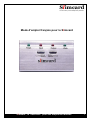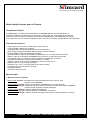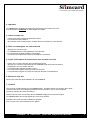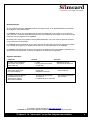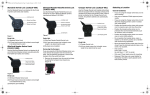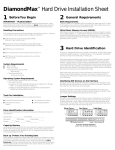Download Mode d`emploi français pour le Slimcard
Transcript
Slimcard La “sauvcarte” pour les téléphones portables Mode d'emploi français pour le Slimcard Slimcard , la “sauvcarte” pour des téléphones mobiles 1 Slimcard La “sauvcarte” pour les téléphones portables Mode d'emploi français pour le Slimcard Introduction Slimcard Le slimcard est un produit high-tech très fiable. Ce slimcard effectue une sauvegarde de vos numéros de téléphone et des noms que vous avez sur votre carte sim. Il enregistre ces numéros de téléphone et ces noms dans la mémoire permanente de slimcard. Avec votre slimcard vous pouvez aussi copier des noms et numéros de téléphone d'une carte sim à une autre, indépendamment de l'opérateur! Avantages de Slimcard -- Evite la perte de vos données contenues sur votre carte sim si votre portable a disparu ou est détruit. -- Compatible avec tous les appareils gsm et tous les opérateurs (SFR, Orange, Bouygues, Mobistar, Suisse, algerie, canada, domtom). -- Accepte le data transfer des différentes cartes sim -- Facile d'utilisation, copie de votre répertoire téléphonique en une seule pression de bouton. -- Rapide : copie de l'information de slimcard vers la carte sim en moins de 30 secondes. -- Les données restent en mémoire, même si la batterie est déchargée ou enlevée. -- Complètement autonome, pas besoin d'ordinateur ni de câble -- Capacité : 250 noms et numéros de téléphone ( mémoire interne 8 ko) -- Design moderne, ne pèse que 63 grammes -- Petit taille: 7,8 x 4,5 x 1,4 cm (plus petit qu'une carte de crédit) -- Fonctionne avec une pile AAA (non inclue) -- Emballage pratique -- Conformes aux normes CE Mode d'emploi 1. Boutons et points lumineux -- Bouton Input slimcard : Enregistre les numéros de téléphone et les noms de votre carte sim vers le slimcard -- Bouton Output slimcard : Copie vos données de slimcard vers la nouvelle carte sim -- Lumière Work slimcard : Allumée quand votre carte sim est insérée correctement dans le slimcard, clignote lorsque la pile est presque déchargée. -- Lumière Input slimcard :.Clignote pendant la sauvegarde -- Lumière Output slimcard : clignote pendant la restauration de données -- Lumière Finish slimcard : Allumée quand la sauvegarde est terminée, clignote pendant son activité Slimcard , la “sauvcarte” pour des téléphones mobiles 2 Slimcard La “sauvcarte” pour les téléphones portables 2. Important Le slimcard peut seulement enregistrer les données de votre carte sim si vous avez désactivé le CODE PIN de votre téléphone portable. 3. Insérer la carte sim -- Insérer votre carte sim dans l'emplacement prévu -- La lumière work doit s'allumer -- Si la lumière work ne s'allume pas, contrôlez la bonne insertion de votre carte sim 4. Faire une sauvegarde sur votre slimcard -- Appuyez sur le bouton input -- Le slimcard effectue la sauvegarde de votre carte sim. -- La lumière input clignote pendant la sauvegarde -- La lumière finish s'allumera lorsque la sauvegarde est terminée 5. Copier l'information du slimcard vers une nouvelle carte sim -- Insérer une nouvelle carte sim dans l'emplacement prévu -- Appuyez sur le bouton Output backup et le slimcard copie toutes les informations enregistrées vers la nouvelle carte sim. -- La lumière output clignote pendant la copie -- La lumière finish s'allume lorsque la copie est terminée -- La lumière finish clignote si la copie se n'est pas déroulée correctemement. 6. Enlever la carte sim Sortez votre carte sim après utilisation de votre slimcard. 7. Contrôle Vous pouvez contrôler facilement si le slimcard a bien enregistré toutes vos données. Ré-insérez votre carte sim dans votre téléphone portable. Effacez ensuite un nom de votre répertoire (écrivez le quelque part avant de l'effacer). Placez votre carte sim de nouveau dans le slimcard et appuyez sur le bouton Output. Le slimcard utilise alors la sauvegarde que vous venez de faire. Remettez votre carte sim dans le téléphone portable. Et le nom que vous venez d'effacer est re-apparu. Slimcard , la “sauvcarte” pour des téléphones mobiles 3 Slimcard La “sauvcarte” pour les téléphones portables Avertissements Si vous n'utilisez pas votre slimcard pendant une longue durée, il est préférable d'ôter les piles afin de protéger le circuit électronique. Le slimcard ne fait qu'une sauvegarde des numéros de téléphones et de noms qui se trouvent sur votre carte sim. C'est alors préférable de mettre tout votre répertoire de portable sur la carte sim avant d'effectuer une sauvegarde sur le slimcard. Ne sortez pas la carte sim pendant la sauvegarde/restauration. Ceci pour éviter la perte de données ou pour éviter de l'endommager. Le slimcard ne peut enregistrer qu'une seule carte sim à la fois dans sa mémoire. Quand vous faites une nouvelle sauvegarde, vous perdez les données qui se trouvaient déjà sur le slimcard. Le slimcard n'enregistre pas les sms ni les sonneries de téléphone de votre portable. Seulement vos données les plus importantes (numéros de téléphone et noms) sont enregistrées. Support technique Problème Vérifiez Solution Lumière work ne s'allume Pas quand vous insérez Votre carte sim. * La pile. * Si vous avez bien inséré la carte sim. * Remplacez la pile. * Ré-insérez la carte sim. Lumière Finish clignote Apres avoir appuyé sur Le bouton Backup -> * Présence de code pin sur la carte sim. * Validité de carte sim. * Enlevez le code pin de votre Carte sim. Lumière work s'est allumée Correctement mais ne Réagi pas si j'appuie Sur le bouton backup. * Si vous avez bien inséré * Ré-insérez la carte sim la carte sim. de nouveau. * La validité de votre carte sim. Information produit slimcard sur www.slimcard.info Slimcard est une marque déposée de MaxFax BV à Beekbergen aux Pays Bas. Slimcard , la “sauvcarte” pour des téléphones mobiles 4